本篇文章的主要内容是教大家如何在Html里插入百度富文本编辑器,感兴趣的朋友可以了解一下,希望能对你有所帮助。
在日常工作用,肯定有用到富文本编辑器的时候,富文本编辑器功能强大使用方便,假如你用百度富文本编辑器,首先需要下载好百度编辑器的demo,然后创建ueditor.html文件,引入百度编辑器,然后在html文件内引入,然后再用js实例化编辑器即可。代码如下:
<!DOCTYPE html>
<html>
<head>
<title>百度编辑器</title>
</head>
<body>
<script type="text/javascript" charset="utf-8" src="ueditor/ueditor.config.js"></script>
<script type="text/javascript" charset="utf-8" src="ueditor/ueditor.all.min.js"></script>
<script type="text/javascript" charset="utf-8" src="ueditor/lang/zh-cn/zh-cn.js"></script>
<script id="editor" type="text/plain" name="gdesc" style="width:100%;height:350px;"></script>
<script type="text/javascript">
//实例化编辑器
var ue = UE.getEditor('editor', {});
</script>
</body>
</html>到这里在浏览器打开上面的ueditor.html文件就能看到如下图所示:
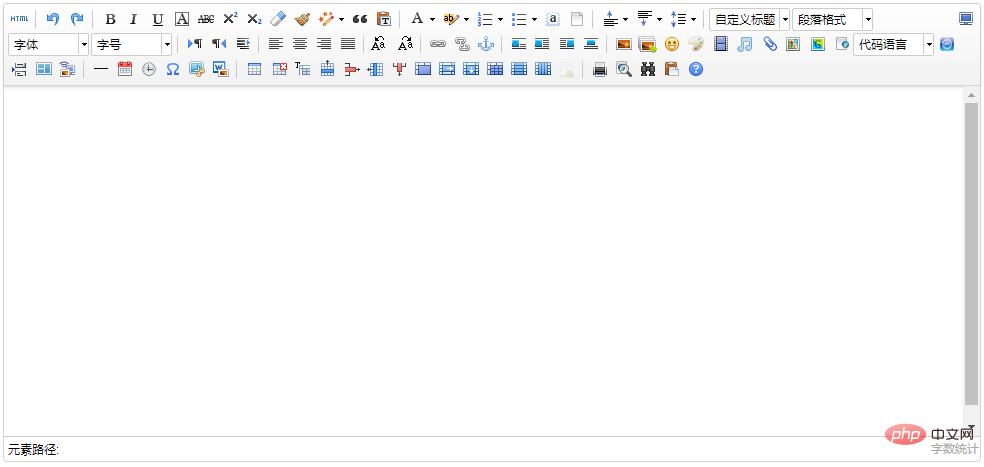
这是实例化后的初始编辑器,里面的功能有很多,其中有一部分可能是我们完全用不到的,想定制怎么办呢?别捉急,百度提供了可以定制的功能,将上面实例化编辑器的js代码改为以下代码:
<script type="text/javascript">
//实例化编辑器
var ue = UE.getEditor('editor', {
toolbars: [
[
'undo', //撤销
'bold', //加粗
'underline', //下划线
'preview', //预览
'horizontal', //分隔线
'inserttitle', //插入标题
'cleardoc', //清空文档
'fontfamily', //字体
'fontsize', //字号
'paragraph', //段落格式
'simpleupload', //单图上传
'insertimage', //多图上传
'attachment', //附件
'music', //音乐
'inserttable', //插入表格
'emotion', //表情
'insertvideo', //视频
'justifyleft', //居左对齐
'justifyright', //居右对齐
'justifycenter', //居中对
'justifyjustify', //两端对齐
'forecolor', //字体颜色
'fullscreen', //全屏
'edittip ', //编辑提示
'customstyle', //自定义标题
'template', //模板
]
]
});
</script>刷新ueditor.html页面你就会看到变化了:
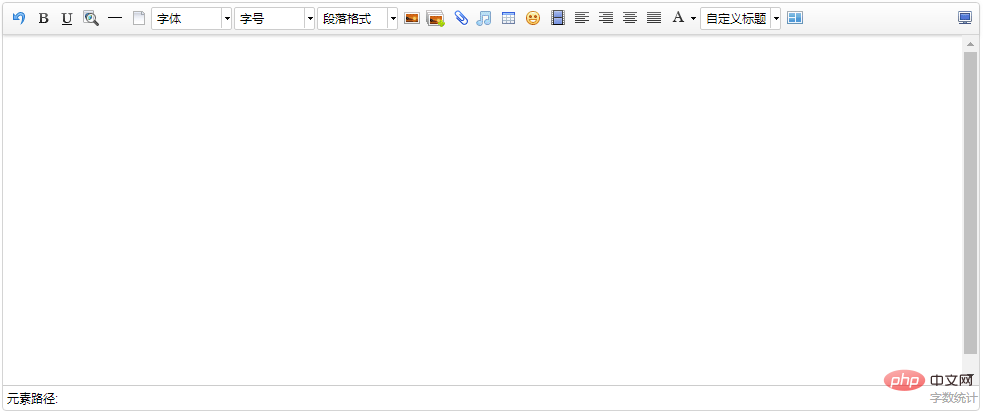
想定制什么功能,只需要参照上面下载的编辑器demo内的ueditor.config.js文件中toolbars属性,将对应的字符串添加进去即可:
//工具栏上的所有的功能按钮和下拉框,可以在new编辑器的实例时选择自己需要的重新定义
, toolbars: [[
'fullscreen', 'source', '|', 'undo', 'redo', '|',
'bold', 'italic', 'underline', 'fontborder', 'strikethrough', 'superscript', 'subscript', 'removeformat', 'formatmatch', 'autotypeset', 'blockquote', 'pasteplain', '|', 'forecolor', 'backcolor', 'insertorderedlist', 'insertunorderedlist', 'selectall', 'cleardoc', '|',
'rowspacingtop', 'rowspacingbottom', 'lineheight', '|',
'customstyle', 'paragraph', 'fontfamily', 'fontsize', '|',
'directionalityltr', 'directionalityrtl', 'indent', '|',
'justifyleft', 'justifycenter', 'justifyright', 'justifyjustify', '|', 'touppercase', 'tolowercase', '|',
'link', 'unlink', 'anchor', '|', 'imagenone', 'imageleft', 'imageright', 'imagecenter', '|',
'simpleupload', 'insertimage', 'emotion', 'scrawl', 'insertvideo', 'music', 'attachment', 'map', 'gmap', 'insertframe', 'insertcode', 'webapp', 'pagebreak', 'template', 'background', '|',
'horizontal', 'date', 'time', 'spechars', 'snapscreen', 'wordimage', '|',
'inserttable', 'deletetable', 'insertparagraphbeforetable', 'insertrow', 'deleterow', 'insertcol', 'deletecol', 'mergecells', 'mergeright', 'mergedown', 'splittocells', 'splittorows', 'splittocols', 'charts', '|',
'print', 'preview', 'searchreplace', 'drafts', 'help'
]]ueditor.config.js文件可以定制编辑器的很多功能,只需要将对应属性前面的'//'去掉,true为开启,false为关闭进行设置即可.比如:
//elementPathEnabled
//是否启用元素路径,默认是显示
,elementPathEnabled : false
//wordCount
,wordCount:false //是否开启字数统计
//,maximumWords:10000 //允许的最大字符数 // 是否自动长高,默认true
,autoHeightEnabled:false
按照上面代码修改完ueditor.config.js文件,刷新页面你会看到不一样的地方:
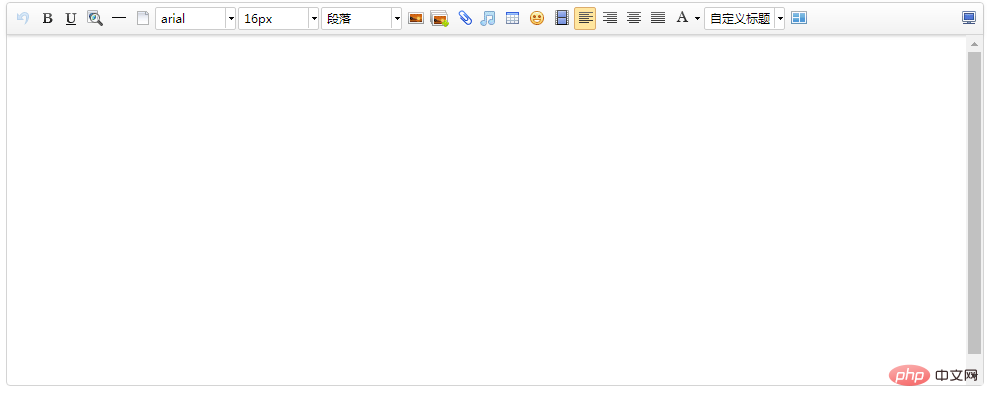
下面的元素路径和字数统计都消失了,是不是更加美观了呢O(∩_∩)O~
实际应用时我们还有可能在一个域名下上传百度编辑器编辑的内容(例如:在www.52lnamp.com域名下上传了一张图片),而需求不单单是要在这域名下展示,还需要可以在其它域名下展示,这时就会出现图片不存在的情况,
这是因为百度编辑器的配置文件中默认的上传路径是相对路径,也就是说上面上传的图片的地址是相对于当前的域名进行上传的,只有在你上传的域名下可以展示,其它域名是显示不出来的,
如果要在另外一个域名上展示的话只需要修改配置文件为绝对路径就可以了,打开上面下载的demo,找到php/config.json文件,打开后你会看到

其中imageUrlPrefix这个属性加上域名即可:"imageUrlPrefix": "http://www.xxx.com", /* 图片访问路径前缀 */
需要注意的是添加域名的时候必须带上http or https,只有这样写出来的才能正常显示,不加的话在你引用的时候会在前面重复加上一个域名,基本了解了这些足以应对日常的需求,有其它另类的需求可以参考百度编辑器文档,也欢迎补充互学.
相关教程:javascript视频教程
以上是Html怎么插入百度富文本编辑器ueditor的详细内容。更多信息请关注PHP中文网其他相关文章!
 JavaScript的演变:当前的趋势和未来前景Apr 10, 2025 am 09:33 AM
JavaScript的演变:当前的趋势和未来前景Apr 10, 2025 am 09:33 AMJavaScript的最新趋势包括TypeScript的崛起、现代框架和库的流行以及WebAssembly的应用。未来前景涵盖更强大的类型系统、服务器端JavaScript的发展、人工智能和机器学习的扩展以及物联网和边缘计算的潜力。
 神秘的JavaScript:它的作用以及为什么重要Apr 09, 2025 am 12:07 AM
神秘的JavaScript:它的作用以及为什么重要Apr 09, 2025 am 12:07 AMJavaScript是现代Web开发的基石,它的主要功能包括事件驱动编程、动态内容生成和异步编程。1)事件驱动编程允许网页根据用户操作动态变化。2)动态内容生成使得页面内容可以根据条件调整。3)异步编程确保用户界面不被阻塞。JavaScript广泛应用于网页交互、单页面应用和服务器端开发,极大地提升了用户体验和跨平台开发的灵活性。
 Python还是JavaScript更好?Apr 06, 2025 am 12:14 AM
Python还是JavaScript更好?Apr 06, 2025 am 12:14 AMPython更适合数据科学和机器学习,JavaScript更适合前端和全栈开发。 1.Python以简洁语法和丰富库生态着称,适用于数据分析和Web开发。 2.JavaScript是前端开发核心,Node.js支持服务器端编程,适用于全栈开发。
 如何安装JavaScript?Apr 05, 2025 am 12:16 AM
如何安装JavaScript?Apr 05, 2025 am 12:16 AMJavaScript不需要安装,因为它已内置于现代浏览器中。你只需文本编辑器和浏览器即可开始使用。1)在浏览器环境中,通过标签嵌入HTML文件中运行。2)在Node.js环境中,下载并安装Node.js后,通过命令行运行JavaScript文件。
 在Quartz中如何在任务开始前发送通知?Apr 04, 2025 pm 09:24 PM
在Quartz中如何在任务开始前发送通知?Apr 04, 2025 pm 09:24 PM如何在Quartz中提前发送任务通知在使用Quartz定时器进行任务调度时,任务的执行时间是由cron表达式设定的。现�...
 在JavaScript中,如何在构造函数中获取原型链上函数的参数?Apr 04, 2025 pm 09:21 PM
在JavaScript中,如何在构造函数中获取原型链上函数的参数?Apr 04, 2025 pm 09:21 PM在JavaScript中如何获取原型链上函数的参数在JavaScript编程中,理解和操作原型链上的函数参数是常见且重要的任�...
 微信小程序webview中Vue.js动态style位移失效是什么原因?Apr 04, 2025 pm 09:18 PM
微信小程序webview中Vue.js动态style位移失效是什么原因?Apr 04, 2025 pm 09:18 PM在微信小程序web-view中使用Vue.js动态style位移失效的原因分析在使用Vue.js...
 在Tampermonkey中如何实现对多个链接的并发GET请求并依次判断返回结果?Apr 04, 2025 pm 09:15 PM
在Tampermonkey中如何实现对多个链接的并发GET请求并依次判断返回结果?Apr 04, 2025 pm 09:15 PM在Tampermonkey中如何对多个链接进行并发GET请求并依次判断返回结果?在Tampermonkey脚本中,我们经常需要对多个链...


热AI工具

Undresser.AI Undress
人工智能驱动的应用程序,用于创建逼真的裸体照片

AI Clothes Remover
用于从照片中去除衣服的在线人工智能工具。

Undress AI Tool
免费脱衣服图片

Clothoff.io
AI脱衣机

AI Hentai Generator
免费生成ai无尽的。

热门文章

热工具

SecLists
SecLists是最终安全测试人员的伙伴。它是一个包含各种类型列表的集合,这些列表在安全评估过程中经常使用,都在一个地方。SecLists通过方便地提供安全测试人员可能需要的所有列表,帮助提高安全测试的效率和生产力。列表类型包括用户名、密码、URL、模糊测试有效载荷、敏感数据模式、Web shell等等。测试人员只需将此存储库拉到新的测试机上,他就可以访问到所需的每种类型的列表。

记事本++7.3.1
好用且免费的代码编辑器

Dreamweaver CS6
视觉化网页开发工具

Atom编辑器mac版下载
最流行的的开源编辑器

SublimeText3汉化版
中文版,非常好用





